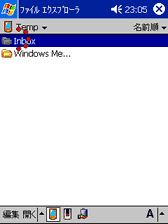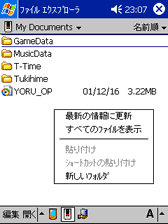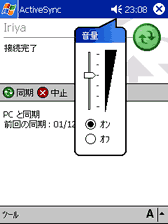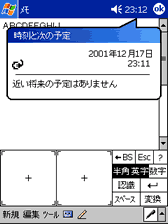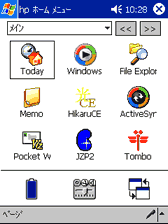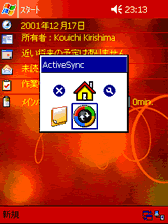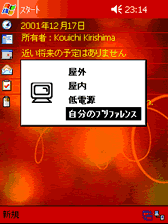jornada 568&E-750下面
ナビゲーション・パッド
jornadaにだけ付いていなかった本体前面のカーソルボタン(マニュアルによれば正式にはナビゲーション・パッド)がようやく装備されました。
これのせいで一気に玩具っぽくなったとか,ビジネス用途には不要という声も聞こえてきそうですが,長らくCASSIOPEIA系を愛用してきた私としては,やはりあった方が便利に感じます。
SIP(ソフトキーボード)のShiftキーと組み合わせた範囲選択など,細かい作業をする時や,全画面表示タイプのランチャを利用する時などにも重宝します。
本体を横向きにして所謂Landscapeモードで利用するには必須ともいえますし。
# そういえばjornada 5xx系にだけあった裏技って健在なのかしらん? <未検証
ボタンの操作感ですが,適度なクリック感があり非常に快適です。
これなら,急いでいてカーソル操作をしくじるといったこともなさそうです。
ただ,カチカチと鳴る音や感触を玩具っぽいと感じる人はいそうですね。
会議室などの静かな場所で頻繁に操作する場合は注意する必要があるかも?
# というのは大げさに過ぎますかねぇ。
また,本機のナビゲーションパッドは垂直押下による決定機能は持っておらず,ナビゲーションパッドのすぐ下に別途アクションボタンを備えています。
設置スペースの面では不利でしょうが,無理に一体化させて操作感を損ねるよりは好感の持てる仕様といえましょう。
ちなみに,ゲームファンならずとも気になるボタンの同時押し&斜め押しですが,双方とも対応しています。
配置的にやや手狭な印象があるものの,クリック感のある押し心地と相まってゲームプレイ時の操作性は悪くありませんでした。
hp・ホットキー
いわゆるアプリケーションボタンのことですね。
本体前面のナビゲーション・パッドの周囲に4つ。 本体左サイドに1つ(ボイスレコーダボタン)用意されています。
ポイントは『デフォルトで』ボタンの長押しに対応しており,都合10-1(後述)=9個のアプリケーションを割りつけることができます。
デフォルトの状態では,左から順に,ホームの長押しにはhp クイックメニュー(ディスプレイオフおよびタッチスクリーンの補正)。
連絡先の長押しにはhp ボリュームプロファイル(ボリュームの調節)。
予定表の長押しにはhp プロファイル表示(フロントライト輝度調節)。
仕事の長押しにはhp タスクスイッチャー(タスクマネージャ)。
ボイスレコーダの長押しには録音。
がそれぞれ割り当てられています。
なおhp クイックメニューのみ割り当ての変更に対応していません。
# これが上記−1の理由です。
それぞれのアプリケーションに関してはソフトウェア関連で改めて取り上げます。
ソフトウェア的に長押しや2度押しに対応させるためのソフト(BtnPlus)が既に登場していますが,標準でこれらの機能が利用できるというのはやはりありがたいところです。
# 2度押し対応に関しては,予定表などの標準アプリで特定動作が割り当てられている場合もありますので,一長一短ですし。
まぁ,個人的にはCASSIOPEIA系のアクションコントロール押下+アプリケーションボタンの方が待ち時間が発生しない分だけ好きだったりはするのですけれど(笑)
上/下コントロール
CASSIOPEIA系でいうところのアクションコントロール(似非ジョグダイアル)の代わりに本体左側面に装備されている上下カーソルボタンのことです。
アクションコントロールと比較した場合,指の上下移動量がやや多くなることや決定機能がないことがネックになります。
が,上記,hp・ホットキーの項で触れましたが,上/下コントロール直下に配置されているボイスレコーダボタンが長押し対応になっているため,2つのアプリケーションを割り付けられますから,ここにEnterの仮想キーコードを吐くアプリ(PDS扱い)を割りつけてやることで決定キーとして利用することができます。
私が自宅に帰ってきて真っ先にしたことが,上記アプリを作成することでした(笑)
# 本インプレ記事執筆が難航している間に,既に同種のアプリを公開されている方もいらっしゃるようですが,インプレネタの一環として本ページでも公開しておきます(^^;
ちなみに本アプリはたった2行コードを書いただけというしろもののため,以下のような機能制限があります。
1.長押しに割りつけると誤動作する。
何故かスタートメニューが開きます(^^;
2.スタートメニュー上では動作しない。
hp タスクスイッチャーなどのポップアップタイプアプリや通常のアプリ上では問題なく動作するのですが,スタートメニュー上では利用できません。
ソースコード(汗)
keybd_event(VK_RETURN, 0, 0, 1);
keybd_event(VK_RETURN, 0, KEYEVENTF_KEYUP, 1);
ちなみに私の場合,長押しには(スタートメニューを割り当てても無駄ですし)AbsoluteSimpleCloseを割り当てています。
アクションコントロールに比べ(ボタン形状などにより)長時間利用すると疲れるという問題はあるものの,操作性の面では本体サイドにボイスレコーダボタンが無くなってしまったE-200とはよい勝負かなといった気もします(苦笑)
# この点に関しては,PocketGearが理想的といえましょう。
ただ,素材がゴム製ということもあって,疲労や経年劣化などで(ファミリーコンピュータの旧型コントローラよろしく)千切れたり,ベタベタになったりしないか少し心配ではあります(^^;
メモリ容量
メインメモリが64MB搭載されています。
私の場合なければないでやり繰りするだけの話なのですが,jornada系はROMに辞書ソフトが入っていませんから,HikaruCEを入れたりするのには便利ですね。
あって困るものではありませんし(笑)
# 価格上昇分とのトレードオフではありますが(苦笑)
FlashROM
CPU同様Microsoft側からのコンフィグレーションによって,Pocket PC 2002搭載機種はROMが書換え不能のマスクROMから,書き換え可能のFlashROMに変更になりました。
これによってOSのバージョンアップが可能になり,製品寿命も長く〜といいたい所ですが(^^;
次にXScale(ARM系の新CPU)搭載機が登場するであろうことを思うと,ヘビーユーザにとってはありがたみ半減かなとも思わないでもないですが。 <資源は大切に(苦笑)
ROM搭載ソフトのバグフィックスのための修正ソフトに貴重なRAMを消費されずに済むという点はありがたいかも知れませんねぇ(笑)
また,本機の場合hp safe storeフォルダという形でFlashROM領域の一部を不揮発性のストレージ領域として利用できるのは便利でしょう。
# システム(設定)から確認した限りでは,2.2MB程利用できるようです。
私も早速,絶対に消えては困るソフト(=Pocket WZ EDITOR マクロ関連はtxc.dllのみにしてサイズダウン)を入れてみました。
ちなみにこのhp safe storeフォルダはCDからインストール作業を行うことで,ルートフォルダに作成され,標準のFileExplorerからも読み書きが可能になります。
が,このhp safe storeフォルダというのはFlsshROMに書き込まれているシステムファイルを書き換えるためのパッチに近い感じの代物のようで,インストール時にいきなりシステム更新作業を始めてしまうので,初心者にはかなり(精神的な)敷居の高い導入作業になっています。
無論画面の指示に従うだけで問題なくインストールは行えるのですが,こうしたインストールに失敗するとクリティカルな問題を引き起こす可能性のあるものをプリインストール状態で導入しておいてくれないのはかなり不親切な印象を受けました。
# まぁ,初心者に気軽にFlashROMの書き換えを行って欲しくないという意思表示なのかも知れませんが,マニュアルにそれらしき記述がない(どころかhp safe storeのインストールが必要なこと自体触れられていない)辺り,単純にスケジュール的に間に合わずバンドル扱いにしたのではないかと勘繰りたくなってきてしまいます(苦笑)
内蔵スピーカ及びヘッドフォンジャック
まず本体右下についている内蔵スピーカですが,音質,音圧ともにまずまずといったところでしょうか。
音圧に関してはややE-750に劣っているかもしれませんが,大差ない印象です。
# 音質は似たりよったり。
ただし,ボリューム最大にしてしまうと音がかなりビビリ気味になってしまいますので,やや落として利用することになると思います。
ヘッドフォンジャックはE-700などと同じく本体上部左側に付いていますので,ポケットに入れたりする際にも邪魔になりません。
# E-750は本体左サイド上部。
また,ジャックの挿し心地がかなり固めですので,何かの拍子にヘッドフォンが引っこ抜けてしまい,外部に音が漏れるといった事故もまず起きそうにありませんから,安心して利用できると思います。
# 私の利用していたiPAQの初期ロットは,かなり抜けやすかったので困りましたが(^^;
ヘッドフォン利用時の音質はPocket PCとしては優秀な部類に入ると思います。
E-750やiPAQと比べても全く遜色ありません。
外出先でポータブルオーディオとして使うには,十分な性能を確保しているといって良いのではないでしょうか。
赤外線ポート
ヘッドフォンジャック同様,本体上部左側に装備されています。
ノートPCなどと赤外線通信を行う際は善し悪しといった感じですが,Pocket PC 2002からPalm OS搭載機などとの名刺交換も可能になるなど(なったんですよね??(^^;)の機能強化が図られていることを考慮すればベストのポジションといってよいでしょう。
また,本機はCASSIOPEIA系などに比べると随分と赤外線が強力な気がします(^^;
1m以上先のノートPCとActiveSync接続が可能です。
結構便利ですよ(笑)
# これも,上記赤外線通信関係の機能強化の一環なのかしらん?
# また未検証ですが,赤外線によるActiveSyncの速度が向上しているような気もしますね。

フリップカバー開
フリップカバー
私はこれまで本体背面に回せない液晶カバー(いわゆる蓋)は不要だと思っていたのですが,考えを改めました(^^;
CASSIOPEIA l'agenda BE-500のそれと構造的にはほぼ同じなのですが,作りがしっかりしている分とても好感がもてますね。
材質自体はプラスチックなのですが,多少強めに押した程度ではたわむこともありませんし,開いた状態で多少振り回してもロックが外れて勝手に閉じてしまうといったこともありません。
また,フリップを閉じた時接触する本体部分は,全てゴム製のパーツになっていますので,開け閉めすることによる傷や音を気にしないですむ点も見逃せません。
# このパーツは本体の周囲を取り囲んでおり,本体を握った際の滑り止めも兼ねています。
# 前述の経年劣化がやや心配ではありますが(^^;
hp jornada 548に比べてフリップ固定位置がよりオープン側(外側に大きく開く)になったため,屋外でヒサシのように利用することはできませんが,本機の液晶は反射型TFT液晶に変更になっていますから,特に問題ないでしょう。
フリップを開いた状態でも,CFスロット(長めのカードもOK)や赤外線ポート,ヘッドフォン(ジャックにコネクタを差し込んだ状態)などと干渉することがない点も評価できます。
# まぁ,この辺りは当然のことともいえますが(^^;
加えて,jornada系特有の機能としてタッチパネルをタップすることで電源をONにする機能が利用できる(デフォルトではOFFですが)のも運用形態によっては便利でしょう。
これは余談ですが,どうも本機は(WMPなどで)画面をOFFにしてもタッチパネルの電源は落ちないようで,画面タップに反応するようなので極力フリップカバーは外さず運用するのが無難のような気がします(^^;;;

こんな感じでスタイラスが引っかかります
スタイラス
指に引っかかる部分が小さいため,はっきりいって取り出しにくいです(^^;
さらにいうなら差し込む際も,差し込み損なうケースがあるのもいただけませんねぇ(苦笑)
# 正規の差し込み角度と90度間違って差し込むと,途中まで抜き直してやる必要があります。
# カシオペア系と違ってスタイラスのフック(引っかけ)部分がコの字型になっている弊害といえましょう。
長さも本体の長さのわりに結構短いですし,細いです。
まぁ,使いづらいと強弁するほどのものではありませんが(^^;
各種カバー類
本体下部の通信コネクタにカバーがなく常に剥き出し(端子はコネクタの穴の中ですが)で,カバー類が一切ありません。
が,よくよく周りを見渡してみれば,CASIO以外のメーカはみな剥き出しなので,そう神経質になる必要もないのかもしれませんね。
ちなみにCFスロットは軽量化のためかダミーカード仕様で,取り外し可能のスロット裏蓋も単なるスライド式で,ツメ以外のロック機構などは存在しません。
# 写真でみていた時はバッテリロック機構と兼用なのかなと思っていたのですが,違いましたね(^^;
電源ボタン
CASSIOPEIA系のような本体サイドではなく,本体前面左下にあります。
片手で電源を入れるには明らかに不便な位置ですが,フリップカバーを開けるついでに押す位置としては悪くありません。
また,ボイスレコーダボタン押下などでも電源が入る(設定にできる。デフォルトでON)ので,思っていた程は不便ではないです。
マイク位置
本体下部左という,わりと変な位置にあります(笑)
クレードルに挿した状態で使おうとすると困りそうな気もしますが,あまりそういうシチュエーションってのもないかも知れませんが(^^;
通知ボタン/LED
本体前面,上部中央にあるLEDは,アラーム通知とそれをOFFにするためのボタン,充電インジケータ,画面表示OFF(長押し)ボタンの各機能を兼ねています。
充電終了時に消灯ではなく,グリーンに変わるタイプなのは好感が持てますね。
また,本LEDは画面OFF時にも点滅します。

右上がjornada 568用

クレードル
ACアダプタ
純正品としては,驚くほど小さいです。
# ただでさえjornada系のACアダプタはデカイ,重いと不評でしたからねぇ(^^;
さすがにサードパーティ製やsigmarionなどの一部の機種のものよりは大きい(or重い)ですが,こちらは100-240Vのワールドワイド対応ですから,画期的な大きさといってよいのではないでしょうか。
クレードル
クレードルに載せた本体を操作することを念頭においてか,いかにも中身が詰まっていますといった感じの重量感を持ったクレードルが付属しています。
上記に加えて,CASSIOPEIA系のクレードルに比べると背もたれの部分が奥に傾斜した形になっていて,本体が(机に対して)より寝そべった状態でセットされるため,クレードルに載せた状態での操作性に優れる点も特徴でしょう。
ちなみに,オプションの長時間Lバッテリ装着時でもクレードルに本体を固定できるよう,背もたれの部分がスライド式で取り外せるようになっています。
# 紛失しないように気をつける必要がありそうですねぇ(^^;
また,jornada系の伝統でUSBケーブルの先端付近に分岐があり,ここに(独自形状の)ACアダプタを接続する形になっています。
この構造のおかげで,クレードルから伸びるケーブルが1本ですみ机の上がスッキリするのはありがたいところですが,設置場所によってはACアダプタの取り外しが難しくなりますから,常にACアダプタを持ち歩きたいと思っている人にとっては痛し痒しといったところでしょうか(^^;
ストラップホール
Palm-Size PCの頃から指摘し続けているため,こちらとしてもいい加減いい飽きてきましたが,片手持ちでの利用が前提となるPalm-Sizeデバイスにも関わらず,相変わらずストラップを付けるための穴が用意されていません。
# ネジに巻き付けようにも(トルクスネジなのはともかく)ネジ穴に余計なスペースがなく,ボディに傷を付ける覚悟が必要そうなのも困りもの。
デザイン上か,はたまたストラップホールの強度上の問題なのかは定かではありませんが,NEC以外のメーカは即刻考えを改めて欲しいものです。
# 特にBE-500には付けたのにE-200では付けなかったCASIOとか(苦笑)
リセットボタン
リセットボタンの位置がCASSIOPEI系と異なり,背面側から見て左側(スタイラスの差し込み口がある方)になっています。
まぁ,この辺りは,リセットする際に本体を裏返すのか,それとも表のまま手さぐりでリセットするのかという思想の違いなのでしょう。
CASSIOPEIA系は前者,本機は後者ということになりますね。
日本市場に対するローカライズについて
さて。 hp jornada 568について語る以上,これに触れない訳にはいきませんね(嘆息)
CompactFlashスロットがTypeIのみの対応である点と,ソフトモデムを搭載していない点は,日本市場考慮した場合致命的な欠点にも関わらず,hp
jornada 548での教訓を(525でしか)生かさず,欧米と同仕様のままリリースした日本HPの販売戦略には大いに疑問を感じます。
指摘するのも馬鹿馬鹿しい問題なので,細々とした事例を上げるつもりはありませんが,上記2点(特にCFスロット)が原因で本機を買い控えた統計でもぜひ取ってもらいたいものです。
良い製品をリリースすれば,それが市場の要求に合っていなくても売れるなどという牧歌的な考えは即刻捨てるべきでしょう。
# まぁ,日本HPのスタッフも座してこの事態を迎えたわけではなく,改良できなかった理由というものもあるのでしょうが,理由があれば済むというわけではありません。
この欠点のおかげで,本機を利用して通信を行うにはCF型PHSデータ通信カードはTDKのRH2000P限定。 ストレージ周りもCFカード限定。 携帯電話を使うにはIrGEAR
for KEITAI系の赤外線アダプタ限定(CFデータ通信カードというのもあるにはありますが…)。 と実に多大な制約がかかってしまいます。
# 一応断っておきますが,私は納得づくで購入してますので誤解なきように(苦笑)
ちなみに,CFスロットの裏蓋が取れることで,簡単にTypeII対応にできたのではないかという点に関しては,実機をみれば分かりますがちょっと難しそうですね。
TypeIIカードはコネクタに対して前面が厚くなっているため,ここを後ろに逃がすにはコネクタ方向を前後逆にする必要がありますし,それ以上に裏蓋を外せるといっても端子保護の観点からだと思いますが,切れ込み部分が端子の上の部分までしか入っていませんからどのみちTypeIIカードは刺さりません。
ボディ裏を新造した上でコネクタを逆方向に固定する必要があると思われます。
# まぁ,日本語版を日本の工場で作っているとかなら,対応の面でまだ話も違っていたのでしょうが…
色々と書きましたが,結局のところ,日本市場はHPにとって設計段階で真剣に考慮する程大きなパイではないということなのでしょう(苦笑)
オプション類について
SD/MMCスロット付きバッテリやPCカード+SDコンボスレッドバッテリ,本体に被せる形で利用可能なhp jornada pocketキーボードなど魅力的なオプション類が多数ラインナップされているのは本機の大きな魅力といえます。
# もっともバッテリを交換しつつ運用することを考慮すると,メモリカードスロットがバッテリ側にあるのは,ちと問題のような気もしないでもないのですが(苦笑)
が,どれも発売日未定だったり2月末だったりと,まさに『絵に描いた餅』状態ですから,これらの一刻も速いリリースを望みたいものです。
特にコンボスレッドバッテリはPCカードアダプタ経由という制約は付くものの,microdriveなどをはじめとするTypeIIカードを利用可能にするいわば切り札的なオプションですから,このオプションのリリース時期が本機の明暗を分けるといっても過言ではないかもしれません。
前機種用のオプションとしてリリース済みのカメラは今すぐにでも欲しいところですが,本機を長期的に使い続けられるかどうかは他のオプションのリリース速度にかかってくる以上,(個人的には)おいそれと手を出す気になれないのは残念な限りです(苦笑)